Buone notizie per molti.
- Se non hai voglia di mostrare la tua faccia alla telecamera durante una riunione di Teams, puoi fare in modo che un moderno avatar 3D faccia il lavoro per te.
- La funzionalità è stata annunciata alla fine dello scorso anno ed è ora più vicina che mai al lancio ufficiale di massa, secondo Microsoft.
- Un recente post sulla Roadmap 365 ha fatto luce sul fatto che maggio 2023 sarà il mese in cui aggiungeremo questa funzionalità.
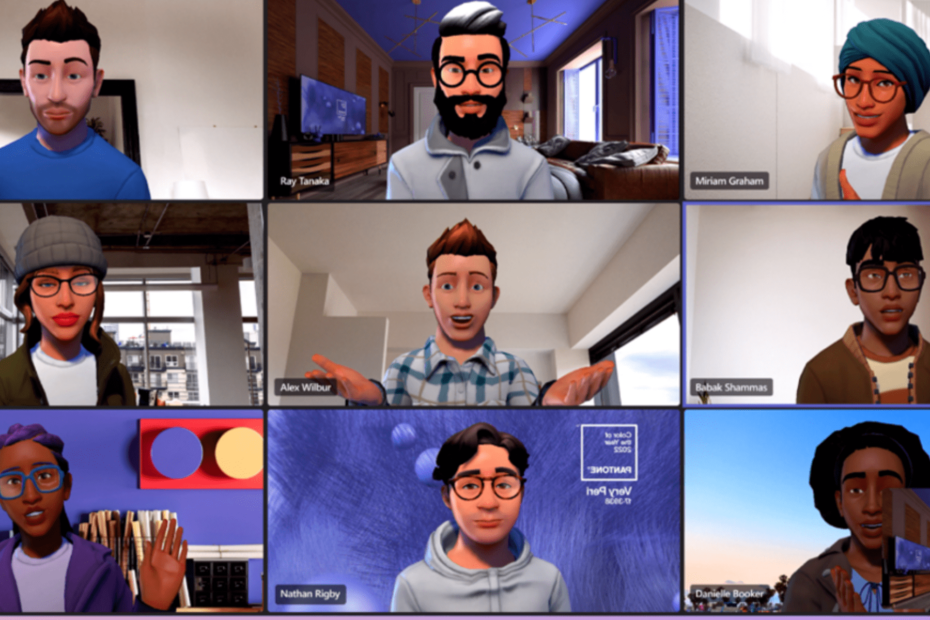
XINSTALLARE CLICCANDO SUL FILE DI DOWNLOAD
Questo software riparerà gli errori comuni del computer, ti proteggerà da perdita di file, malware, guasti hardware e ottimizzerà il tuo PC per le massime prestazioni. Risolvi i problemi del PC e rimuovi i virus ora in 3 semplici passaggi:
- Scarica lo strumento di riparazione per PC Restoro che viene fornito con tecnologie brevettate (brevetto disponibile Qui).
- Clic Inizia scansione per trovare i problemi di Windows che potrebbero causare problemi al PC.
- Clic Ripara tutto per risolvere i problemi che interessano la sicurezza e le prestazioni del tuo computer.
- Restoro è stato scaricato da 0 lettori questo mese.
Dopo mesi di speculazioni, Microsoft ha finalmente annunciato che l'attesissima funzionalità di avatar 3D in-app è arrivata su Teams ed è stata testata da diversi addetti ai lavori sul Anteprima pubblica canale.
La funzione ti consente di partecipare alle riunioni, ma invece di mostrarti sulla fotocamera, puoi avere un avatar che fa il lavoro per te.
Come rivelato dal funzionario della Microsoft Tech Community Avery Salumbides in un post sul blog, la funzione è già stata lanciata in anteprima pubblica entro la fine di marzo 2023. Quindi, se la sequenza temporale è corretta, potremmo vedere un rilascio di disponibilità generale entro maggio.
Avatar per Microsoft Teams offre un'alternativa all'attuale opzione binaria di video o nessun video. Avatar per Teams ti offre quella tanto necessaria interruzione della fotocamera, pur consentendoti di collaborare in modo efficace. Includi più persone nella conversazione, sia che abbiano bisogno di una pausa a causa dell'affaticamento del video, che si uniscano da un fuso orario diverso o che semplicemente si sentano più a loro agio con il video disattivato.
Quindi, sì, ora puoi utilizzare gli avatar in-app di Teams, ma solo se ti unisci all'anteprima pubblica e permetti a Microsoft di sperimentare la funzione sul tuo desktop.
Se sei ancora curioso, ecco come farlo. Tieni presente che se i tuoi team sono gestiti dagli amministratori del tuo lavoro/scuola, potresti dover metterti in contatto con loro per unirti agli addetti ai lavori.
Come utilizzare gli avatar 3D in-app in Teams
1. Nella schermata Team, seleziona i tre punti (Impostazioni e altro) in alto a sinistra dello schermo.
2. Selezionare Di ➜ Anteprima pubblica.
3. Se Microsoft seleziona il tuo dispositivo per testare la nuova funzionalità, riavvia l'app, quindi seleziona App sullo schermo di sinistra.
4. Cercare Avatar per i team app di terze parti e hit Scaricamento.
5. Apri l'app, quindi + ➜ Creare nuovo. Vedrai anche le opzioni per Duplicare O personalizzare.
6. Dopo aver personalizzato il tuo avatar, seleziona Usa Avatar.
7. Per partecipare a una riunione come avatar, una volta effettuato l'accesso a una riunione, spegni la videocamera e vai a Effetti e Avatar, quindi seleziona ciò che hai creato.
8. Clic Iscriviti adesso.
In altre notizie, Microsoft sembra confermare le voci di settimane che i funzionari di Redmond hanno lavorato a stretto contatto per sviluppare una nuova generazione Squadre 2.0, che si dice sia più veloce e più efficiente dal punto di vista energetico.
Oltre all'avatar 3D di Teams, quali altre funzionalità pensi sarebbero un'ottima aggiunta all'app? Fateci sapere nella sezione commenti qui sotto.
Hai ancora problemi? Risolvili con questo strumento:
SPONSORIZZATO
Se i suggerimenti di cui sopra non hanno risolto il tuo problema, il tuo PC potrebbe riscontrare problemi Windows più profondi. Noi raccomandiamo scaricando questo strumento di riparazione del PC (valutato Ottimo su TrustPilot.com) per affrontarli facilmente. Dopo l'installazione, è sufficiente fare clic su Inizia scansione pulsante e quindi premere su Ripara tutto.


